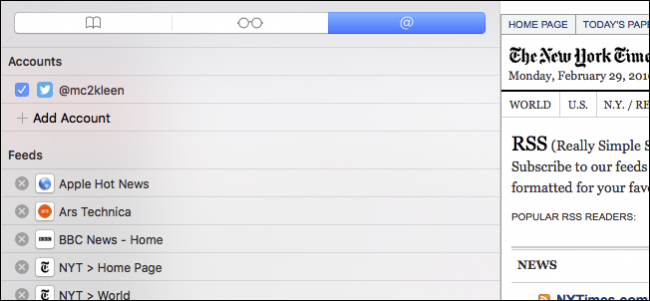
Safari le permite suscribirse a fuentes RSS y agregar sus cuentas de redes sociales para que pueda verlas directamente en el navegador, en una fuente universal, sin la necesidad de aplicaciones o extensiones adicionales.
De esa manera, en lugar de navegar manualmente a todos sus sitios favoritos y páginas de redes sociales, puede ver cada artículo, tweet y actualización de estado en la barra lateral de Safari.
Cómo agregar fuentes RSS a Safari en OS X e iOS
Las fuentes RSS son una excelente manera de mantenerse al día con sus blogs y sitios de noticias favoritos, pero las transmisiones de medios sociales han reemplazado a las fuentes RSS para muchas personas. Sin embargo, todavía hay muchas fuentes RSS disponibles para muchos sitios web importantes, y una de las cosas buenas de Safari es la capacidad de suscribirse a estas fuentes y verlas en la barra lateral del navegador.
Para abrir la barra lateral, haga clic en el botón «Mostrar barra lateral» o, alternativamente, puede ir directamente a sus enlaces compartidos utilizando la combinación de teclado Comando + Ctrl + 3. En la siguiente captura de pantalla, ya hemos abierto el navegador a la página de alimentación RSS del New York Times.
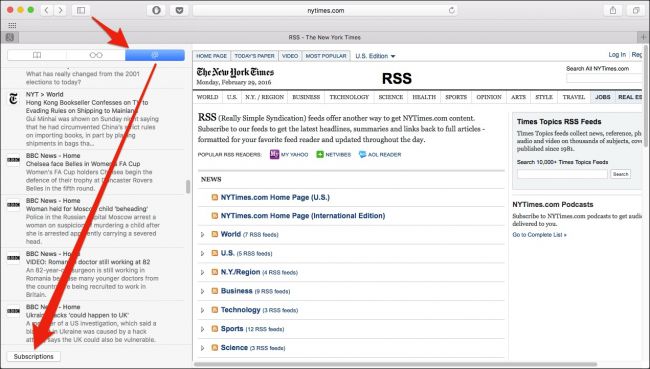
Una vez que la barra lateral esté abierta, haga clic en el botón «Suscripciones» en la parte inferior.
La forma más fácil de agregar feeds a la barra lateral de enlaces compartidos es simplemente hacer clic en el feed RSS que desee.
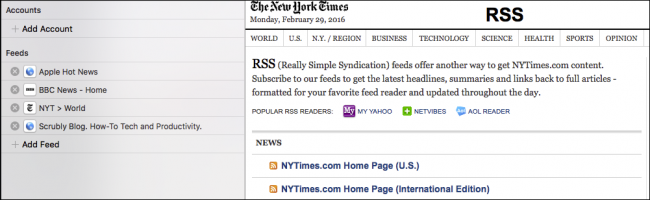
Cuando lo haga, aparecerá un cuadro de diálogo de confirmación y le preguntará si desea agregarlo. Para hacerlo, debe hacer clic en «Agregar».
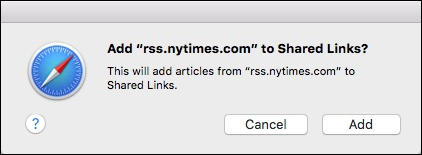
Como puede ver, la página de inicio del Times se ha agregado a nuestros enlaces compartidos. Puede seguir agregando tantas fuentes RSS como desee.
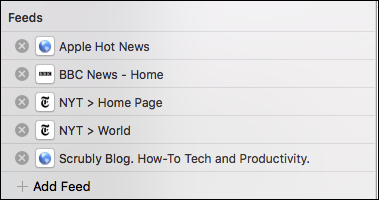
Otra forma de suscribirse a las fuentes es hacer clic en el botón «Agregar fuente», que a menudo no es consistente de manera confiable. A veces funciona y a veces no. Cuando funcione, verá que la fuente aparece en el cuadro de diálogo «Suscribirse a», y luego puede hacer clic en «Agregar fuente».
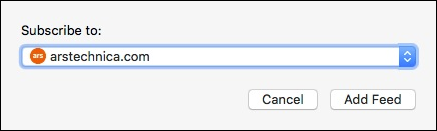
En los casos en los que el cuadro de diálogo resultante simplemente dice «Elemento» y no le brinda más opciones, es mejor usar el método descrito anteriormente para agregar fuentes RSS.

Para hacer esto en su iPhone o iPad, primero deberá buscar la fuente que desea agregar y luego hacer clic en el icono de libro abierto en la parte inferior del navegador.
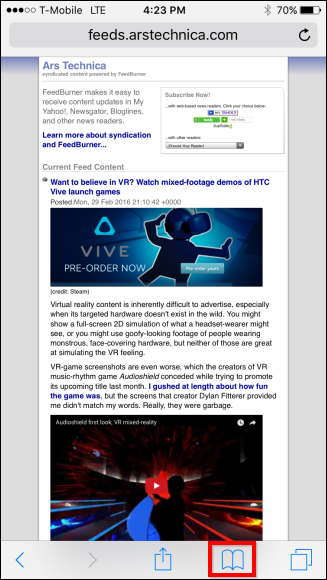
A continuación, haga clic en el botón «Suscripciones».
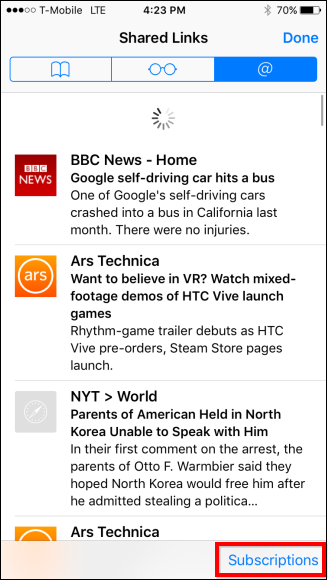
Todo lo que tiene que hacer ahora es hacer clic en «Agregar sitio actual» y se agregará a sus suscripciones.
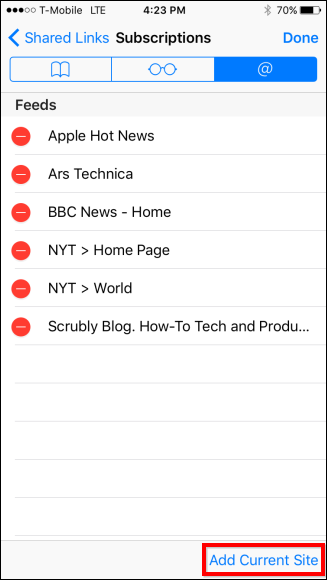
Tenga en cuenta que sus suscripciones se sincronizarán con iCloud para que todo coincida desde la sesión de Safari hasta la sesión de Safari. Si no desea que esto suceda, puede desactivar la sincronización, aunque perderá algunas funciones valiosas si lo hace.
Agregar cuentas de redes sociales a Safari en OS X
Si desea agregar sus cuentas de redes sociales , en lugar de hacer clic en «Agregar fuente», haga clic en «Agregar cuenta».

A continuación, aparecerá la página de preferencias del sistema Cuentas de Internet, que le permitirá agregar sus cuentas de redes sociales.

Por ejemplo, si queremos agregar nuestro feed de Twitter, hacemos clic en “Twitter” y luego ingresamos nuestro nombre de usuario y contraseña.

(If you use two-factor authentication on your social media account, you’ll need to log into its settings and create an application-specific password and use that here.)

Now you see we’ve successfully added our Twitter account to our Safari sidebar.

When we click “Done” at the bottom of the sidebar, you can see that our shared links now also have Twitter updates included.

You can continue to add more RSS feeds and social media accounts to your heart’s content. Instead of browsing from site to site, you can instead leave the sidebar open and receive the latest alerts, posts, and updates from all your favorite sites and friends.
RELATED: How to Sync Contacts, Reminders, and More with iCloud
This may not make you more productive, but it will sure cut down on the time you spend surfing around. Even better however, is the simple fact that you don’t need to use an extension or any other application. That alone is worth trying it out.